图片怎么压缩小于1M?推荐七个方便好用的执行方法
在日常的工作和生活中,我们常常会遇到需要将图片压缩至小于1M的情况。比如:在上传图片到某些网站时,网站对图片大小有严格限制。又或者在发送邮件时,为了避免附件过大影响发送速度,也需要对图片进行压缩。那么,图片怎么压缩小于1M呢?请不要过于担心,下面就来推荐七个方便好用的执行方法,一起来看下吧。
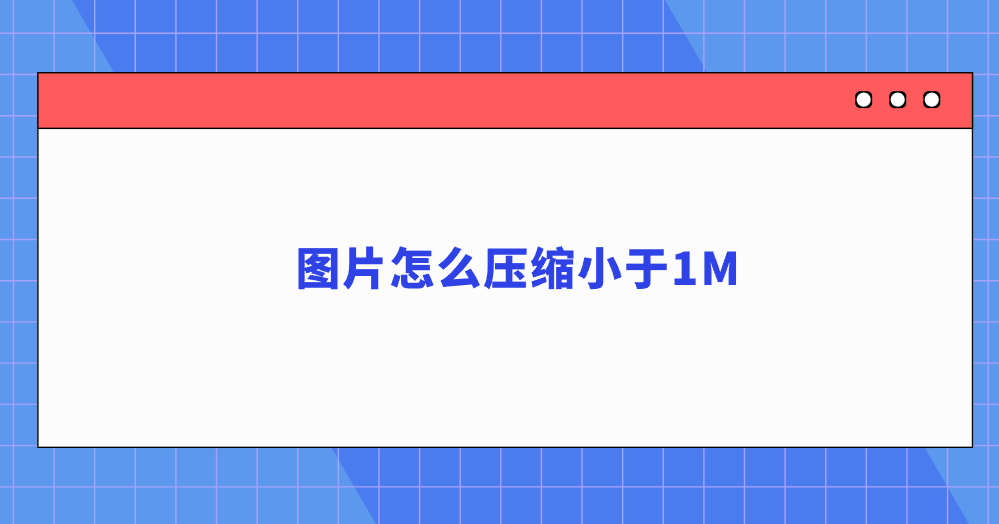
推荐1、借助在线网页
完成图片压缩小于1M的大小,当前市面上有很多在线图片压缩工具可供选择。例如“i压缩”或者“iyasuo”等在线工具,它支持PNG和JPEG格式的图片压缩,并且能在保证图片质量的前提下实现较高的压缩比。目前,i压缩在线工具内置的功能比较丰富,包括:图片压缩、图片格式转换、图片DPI值修改、图片体积放大等。
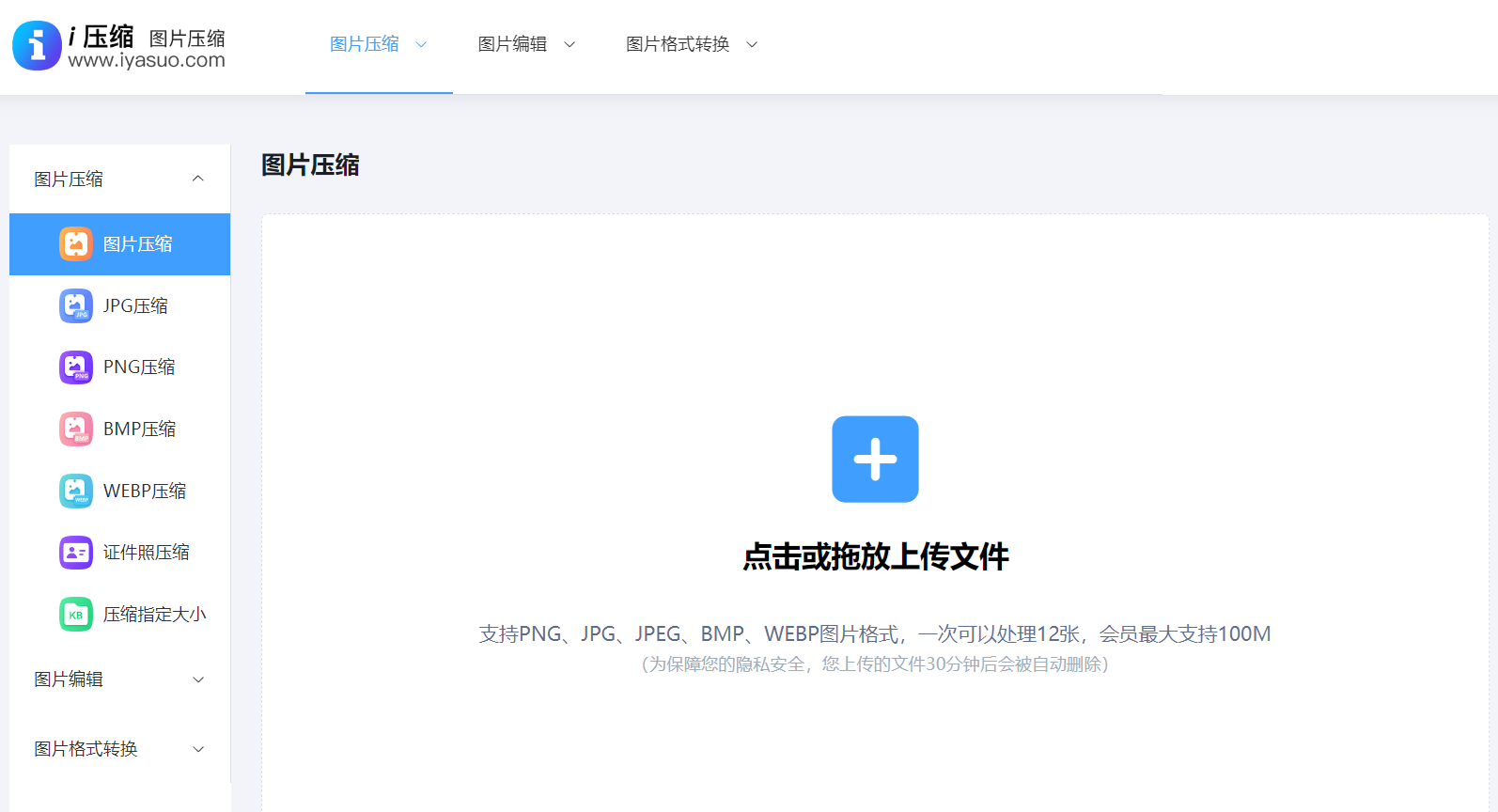
具体图片压缩小于1M的操作方法:首先,您可以先行在设备默认使用的浏览器,打开“i压缩”在线工具,并未找到自己所需的功能。因为咱们是需要将图片压缩到1m以内,所以可以选择“图片压缩”下拉菜单中的“压缩至指定大小”的选项,并且直接在勾选框下输入“1024k”的具体值。
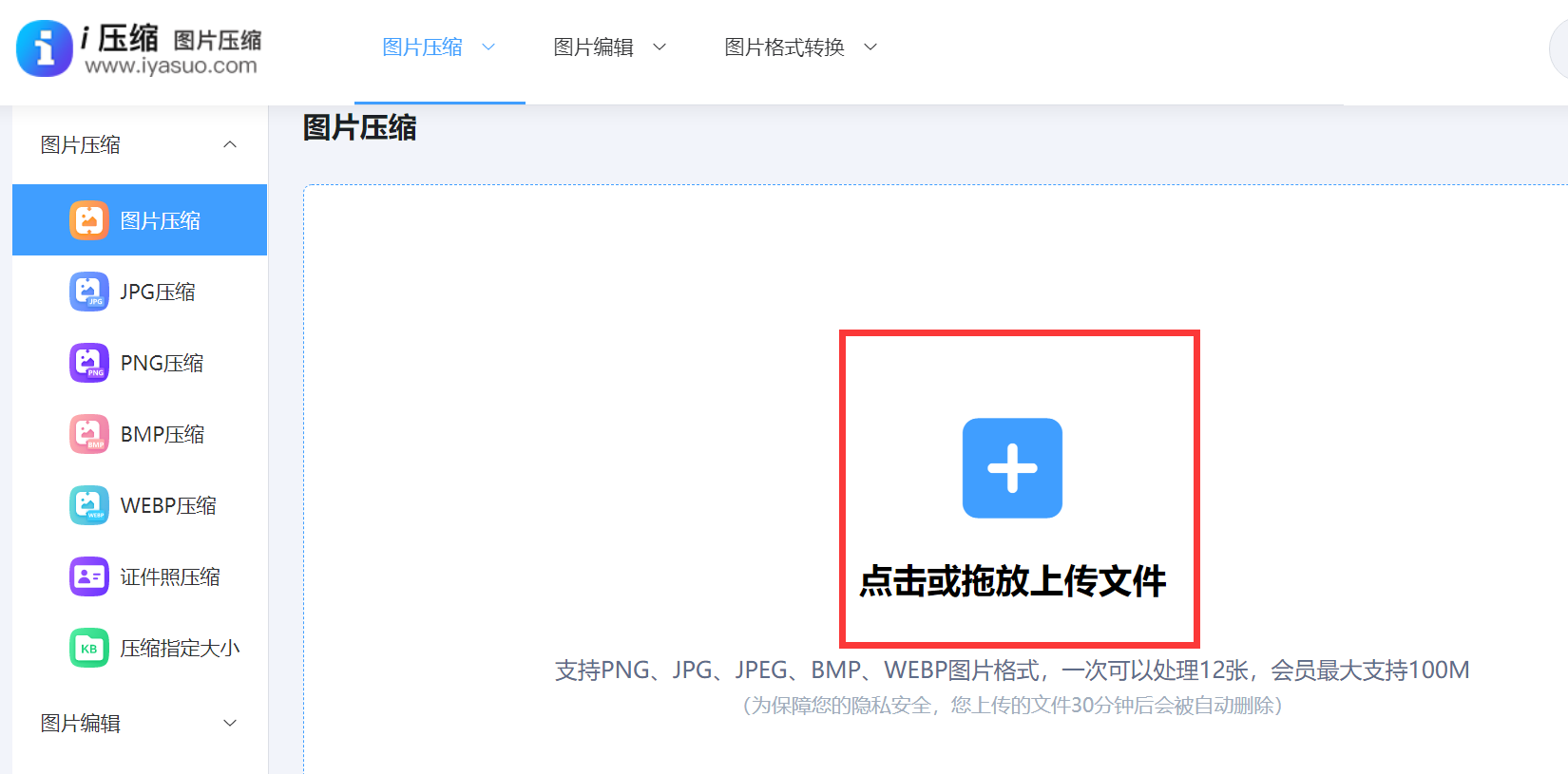
然后,手动将需要压缩的图片添加到“i压缩”在线工具里面,可以有两种方式可以完成,其中一种是手动拖拽,一种是点击“添加文件”的方式来批量添加。确认添加完成之后,您还可以设置一些其他的选项。确认无误后,点击“开始压缩”的按钮,即可轻松地完成电脑图片压缩小于1m的操作了。
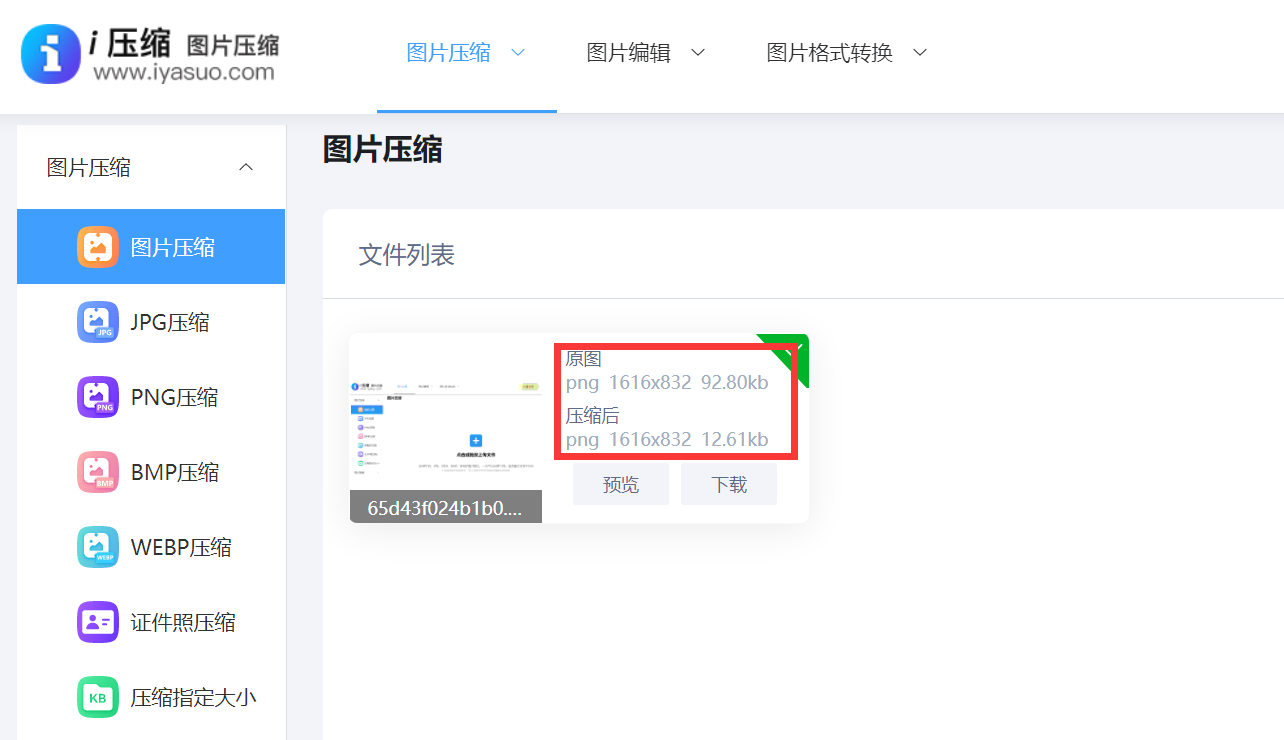
推荐2、调整尺寸大小
其次,一个能有效减少文件大小的办法是缩小图片尺寸,可借助如GIMP或者Canva这样的图像编辑软件,依据实际需求将图片的宽度和高度进行调整,比如说把一张原本4000x3000像素的图片尺寸减半,其体积就能大幅度得到降低。而您在实践当中,常常需要先是去确定显示的平台的最大尺寸的要求,而后再进行相应的调整,避免去使用过大的图片,因为多余的像素仅仅只是会增加文件大小却不会提升视觉质量,定期去做检查尺寸的设置,以此确保优化所带来的效果。
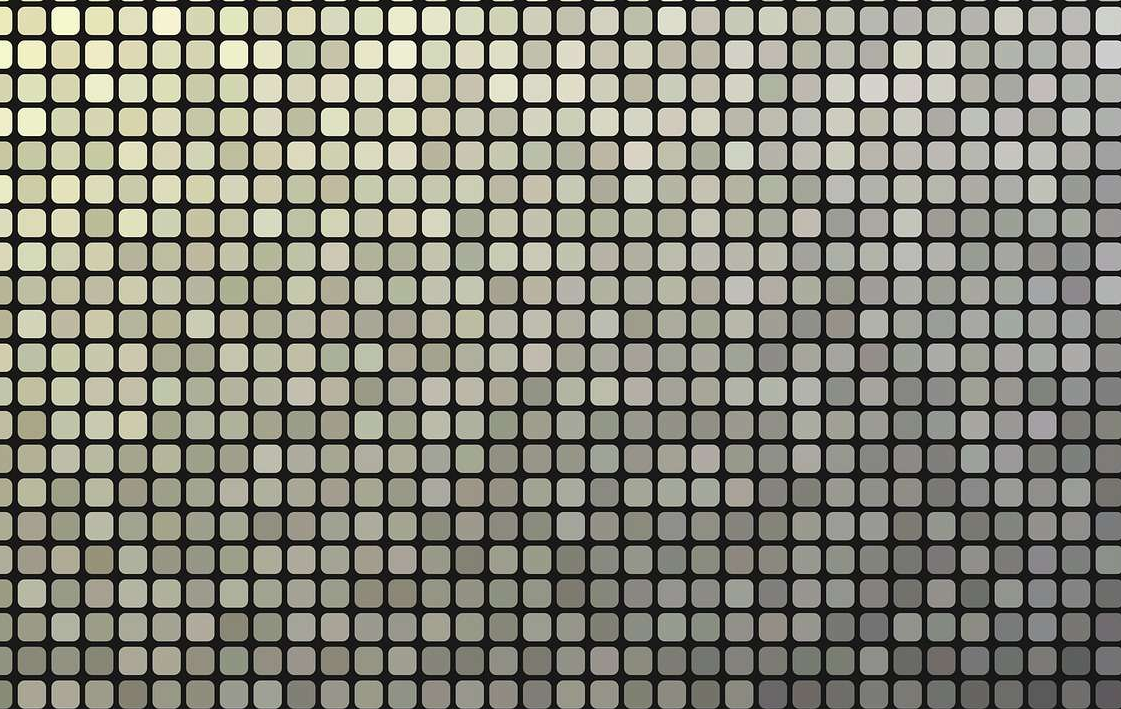
推荐3、图像编辑软件
现如今,我们也可以利用图像编辑软件来进行压缩。像Adobe Photoshop就是一款功能强大的图像处理软件,它能够对图片进行多种操作。而您在打开需要压缩的图片后,通过“图像”菜单中的“图像大小”选项,可以调整图片的尺寸。适当缩小图片的宽度和高度,图片的文件大小也会相应减小。还能调整图片的分辨率,一般来说,将分辨率调整到72dpi就可以满足大部分的使用需求,而不需要保持原有的高分辨率。调整完尺寸和分辨率后,再通过“存储为”选项,选择合适的图片格式和压缩质量即可。
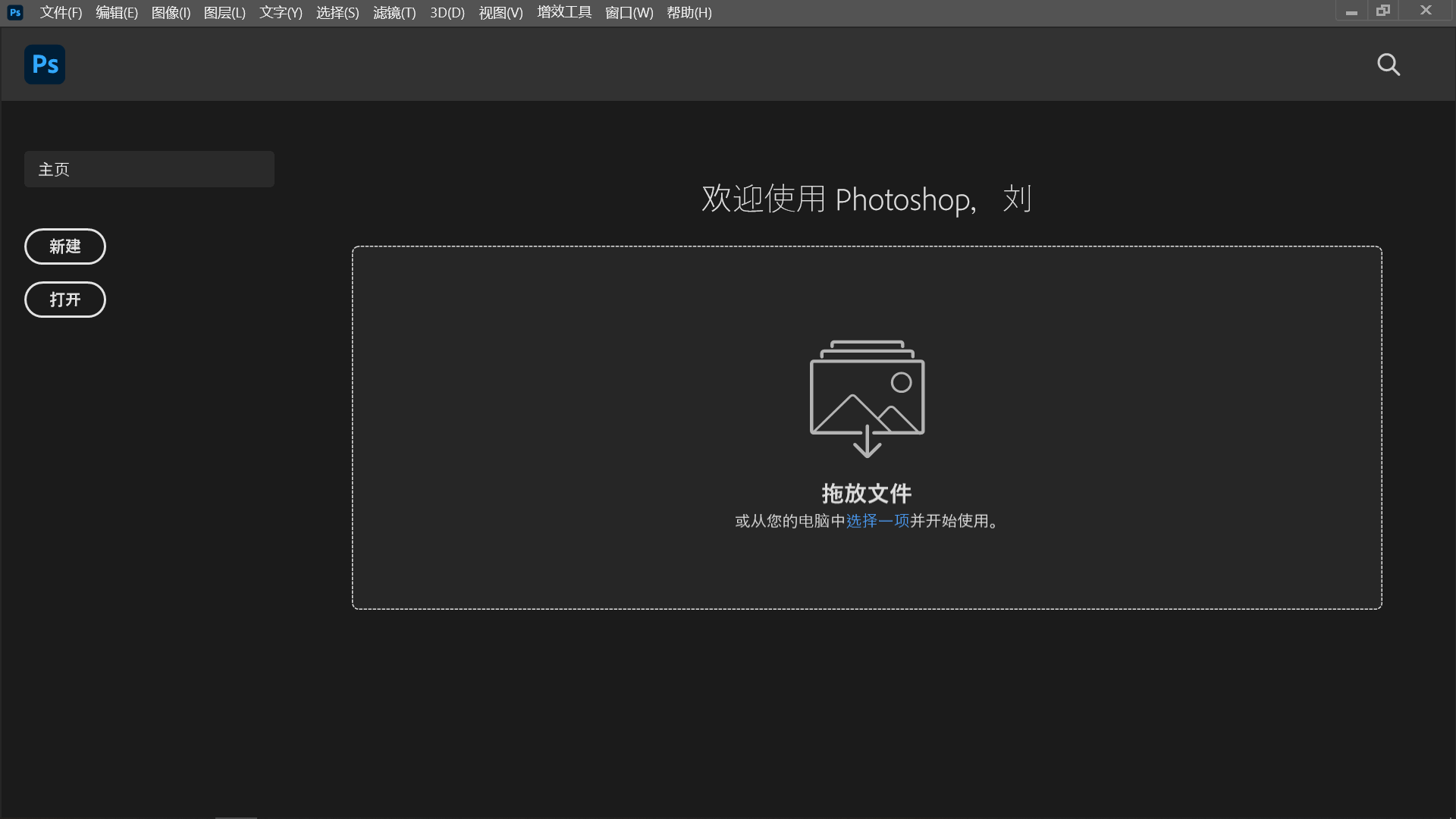
推荐4、智能手机APP
如果是在手机上,也有不少图片压缩的APP。比如快图浏览,它除了具备基本的图片浏览功能外,还能对图片进行压缩。而您在打开APP后,找到需要压缩的图片,点击相应的压缩按钮,就能快速完成压缩操作。还有美图秀秀这样的资源,它是一款大众熟知的图像处理APP,在其中也能轻松实现图片压缩,并且还能对图片进行一些简单的美化处理。

推荐5、优化具体格式
对于压缩来说,选择契合的图片格式意义至关重要,其中JPEG格式适合照片类图像,它能在质量与大小间达成良好平衡,例如:png格式支持透明度,但文件相对较大,WebP作为现代格式压缩率高,依据内容类型适时切换格式能显著减小文件体积的。而您在实际的操作时,把PNG转成JPEG一般能够使大小降低超过50%,并且WebP在维持质量之时还会进一步压缩。
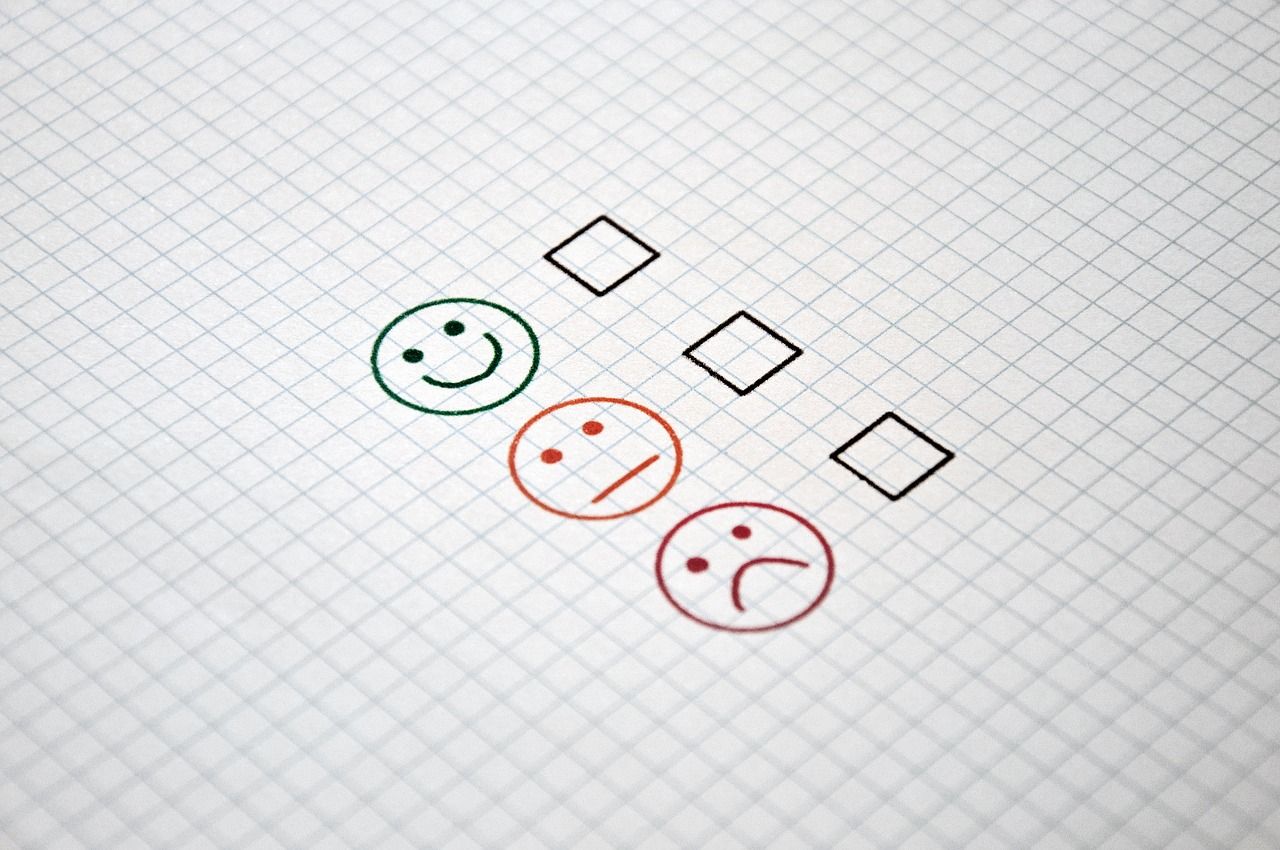
推荐6、采取批量操作
此外,在处理大量图片之际,批量压缩工具可省时,像FastStone或者IrfanView这类软件可让选择多个文件,对之应用统一设置予以压缩,这对网站管理员或者摄影师来说尤为合适。这里建议您先针对少量的图片,去测试压缩参数,在确认效果之后,再扩展至全部。同时在设置输出目录,用来避免覆盖原有的文件,以便能够追踪进度,批量处理能够提高工作效率,能够减少重复劳动。
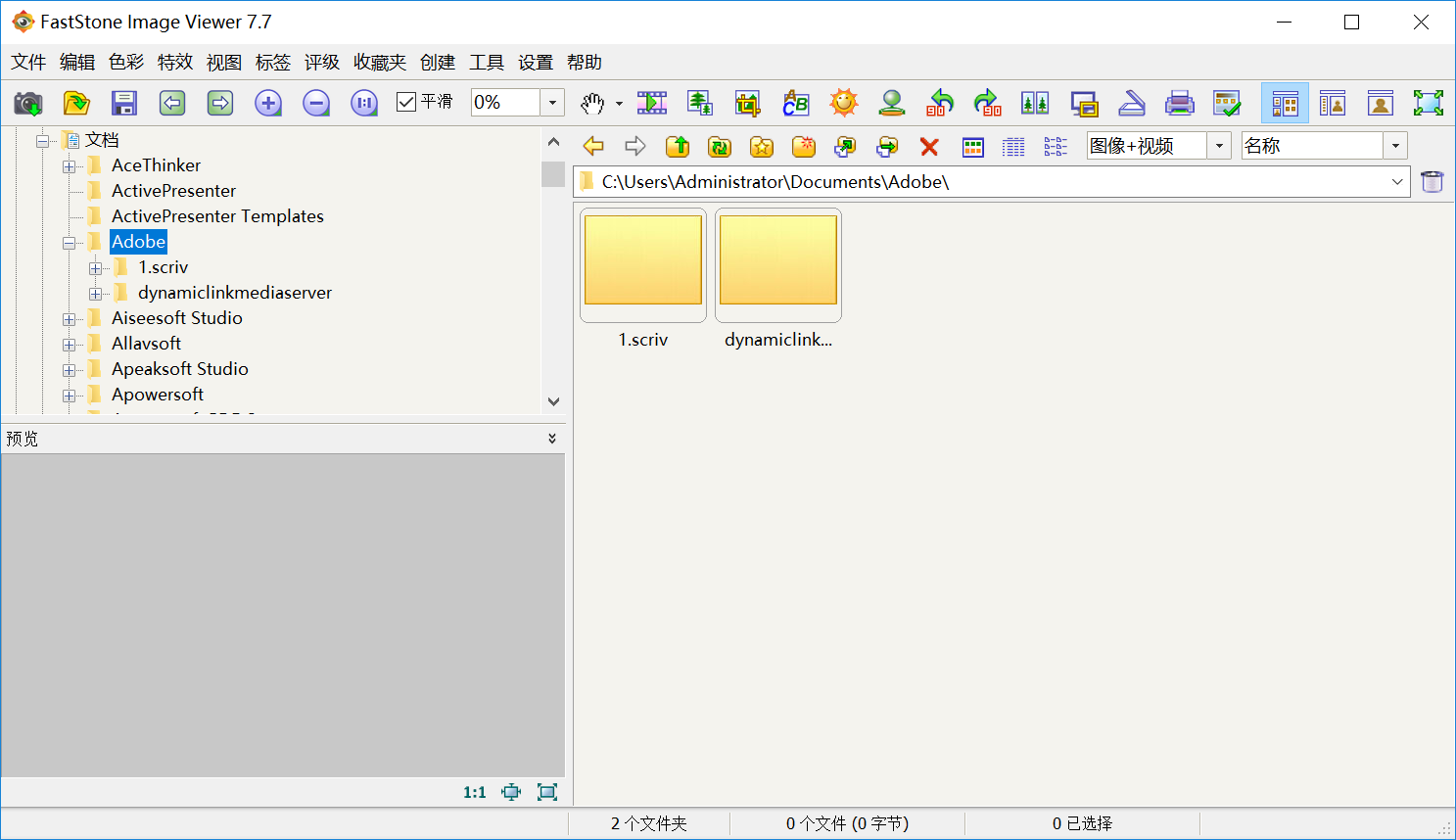
推荐7、了解压缩优势
图片压缩对提升网站加载性能有显著效果,大型图片文件会大幅延长页面加载时间,致使用户体验明显下降,还会对搜索引擎排名产生不良影响,把图片压缩至1MB以下,能有效减少带宽使用量,切实确保网页可快速响应用户请求。而您在实际的网站管理操作进程里,我察觉到许多网站管理人员都忽略了图片优化这个关键部分,所以页面加载的速度变得极其迟缓,从而致使网站的跳出率明显上升 。
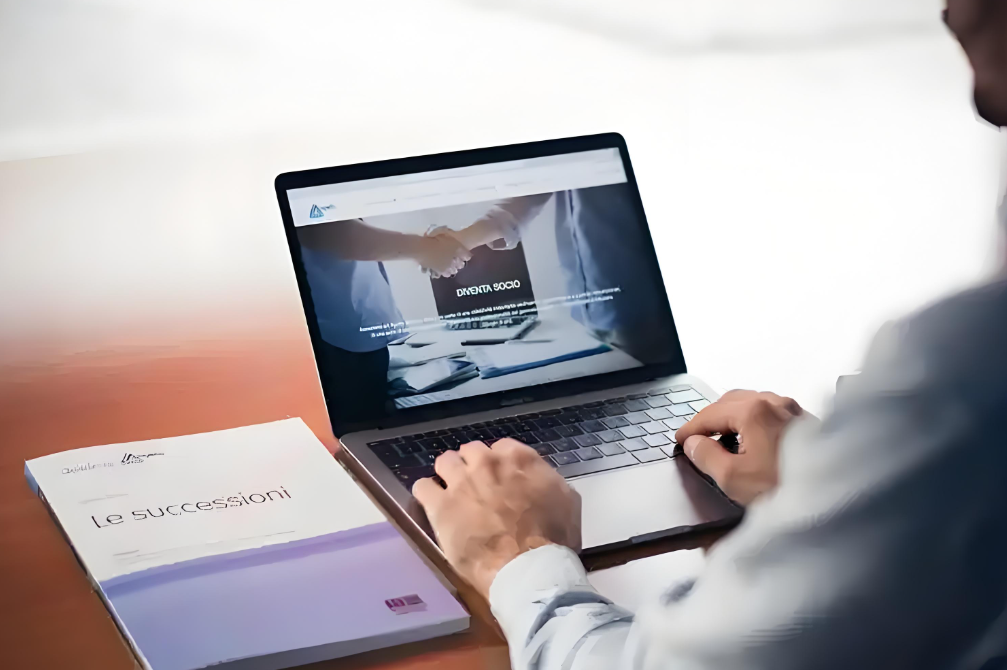
最后总结来看,将图片压缩至小于1M的方法有很多,我们可以根据自己的实际情况和需求,同时选择合适的工具和方法来完成图片压缩,以满足不同场景下的使用要求。温馨提示:如果您在使用i压缩在线网页的时候遇到问题,请及时与我们联系,祝您图片压缩至小于1M操作成功。















